怎么把f盘的空间移到 c盘 如何将其他磁盘空间合并到C盘
更新时间:2023-10-26 11:47:55作者:yang
怎么把f盘的空间移到 c盘,随着电脑使用的时间增长,我们可能会面临一个常见的问题:C盘的空间不足,而这时我们往往会想到的解决方法就是将其他磁盘的空间合并到C盘中,或者直接将F盘的空间转移到C盘上。这样一来不仅能够解决C盘空间不足的问题,还能更好地管理我们的电脑硬盘空间。如何实现这个目标呢?接下来我们将一一探讨这两个问题的解决方案。
方法如下:
1右键单机“此电脑”,选择“管理”选项。进入计算机管理之后,点击“磁盘管理”。 2可以看到下面的磁盘显示,C盘和E盘属于一个类型,可以将E盘空间给C盘。
2可以看到下面的磁盘显示,C盘和E盘属于一个类型,可以将E盘空间给C盘。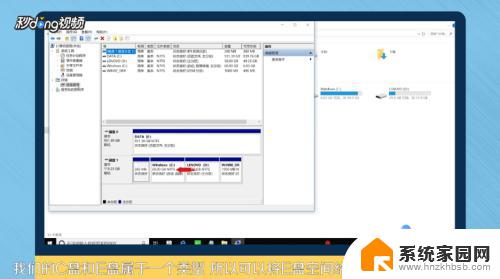 3右键点击E盘,选择“压缩卷”。系统会提示最大能压缩的范围,压缩完成靠近E盘的位置可以看到压缩出来的空间。
3右键点击E盘,选择“压缩卷”。系统会提示最大能压缩的范围,压缩完成靠近E盘的位置可以看到压缩出来的空间。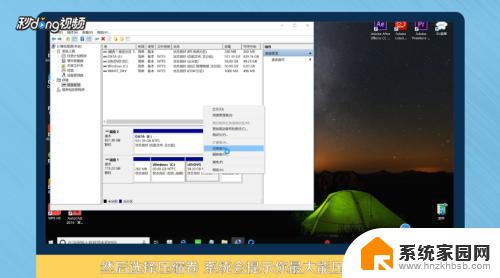 4必须要挨着的磁盘才能添加进去,否则是不行的。所以E盘里的东西需要全部转移走,把E盘删除。
4必须要挨着的磁盘才能添加进去,否则是不行的。所以E盘里的东西需要全部转移走,把E盘删除。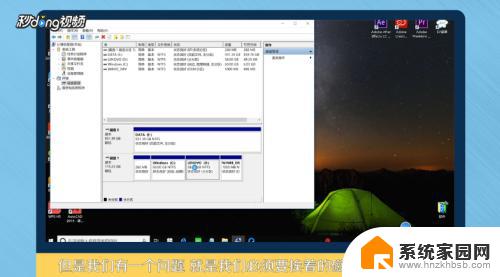 5这样C盘右键单击之后,才会弹出“扩展卷”选项,否则是灰色的,选取不了。
5这样C盘右键单击之后,才会弹出“扩展卷”选项,否则是灰色的,选取不了。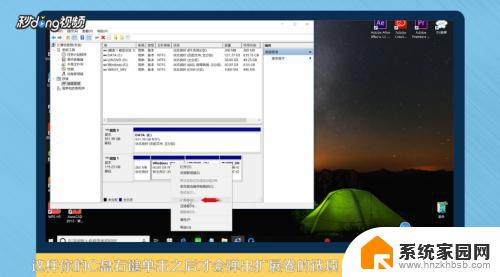 6把磁盘点击添加进去,点击“下一步”,添加成功之后,C盘就有很多的空间了。
6把磁盘点击添加进去,点击“下一步”,添加成功之后,C盘就有很多的空间了。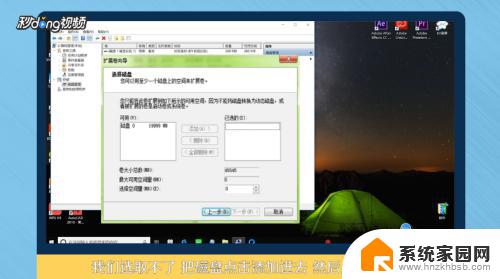 7总结如下。
7总结如下。
以上就是如何将F盘的空间移动到C盘的全部内容,如果你遇到了这种情况,可以按照本文提供的步骤进行解决,非常简单快速,一步到位。
怎么把f盘的空间移到 c盘 如何将其他磁盘空间合并到C盘相关教程
- 如何把其他盘的空间分配到c盘 将其他磁盘空间合并到C盘
- 如何把其他盘空间分给c盘 分配其他磁盘空间给C盘
- e盘空间怎么分给c盘 怎么把其他磁盘空间分给C盘
- 如何将其他盘的内存转到c盘 如何将C盘的空间扩大
- 怎么把e盘分一点给c盘 如何将其他盘的空间分配给C盘
- 其他盘可以分到c盘吗 如何通过调整磁盘分区将其他磁盘空间分给C盘
- 电脑如何把c盘空间分给d盘 如何将C盘空间调整给D盘
- c盘小了,如何把别的盘空间划到c盘 怎么将D盘空间分给C盘
- 电脑怎么把d盘分到c盘 如何把D盘剩余空间分给C盘
- 如何将c盘的东西转移到其他盘 C盘满了怎么把数据转移到其他硬盘
- 台式电脑连接hdmi 电脑连接显示器的HDMI线怎么插
- 电脑微信怎么在手机上退出登录 手机怎么退出电脑上的微信登录
- 打开检查作业 如何使用微信小程序检查作业
- 电脑突然要求激活windows 如何解决电脑激活Windows问题
- 电脑输入密码提示错误 电脑密码输入正确却提示密码错误
- 电脑哪个键关机 电脑关机的简便方法是什么
电脑教程推荐